Как открыть или закрыть период в 1С:Бухгалтерия?
Отправить эту статью на мою почту
В настоящей статье рассмотрим, как осуществляется открытие и закрытие периода в 1С:Бухгалтерия. На практике могут возникать случаи, когда в программу может понадобиться внести изменения задним числом, когда уже отчетность была сдана. Причин этому может быть несколько. К примеру, сыграл роль человеческий фактор или неопытный сотрудник при работе случайно внес изменения. Для исключения таких ситуаций в конфигурации Бухгалтерия 3 существует механизм, который называется “Дата запрета редактирования”. Он позволяет ограничивать ввод и корректировку документов до определенной даты.
Переходим к настройкам в программе. Сразу следует уточнить, что механизм позволяет устанавливать запрет на редактирование гибко, т.е. ограничить изменение по конкретным организациям, пользователям или объектам информационной базы. И так, где находится в программе данный функционал?
Если у вас есть вопросы по теме, как открыть или закрыть период в 1С, задайте их в комментариях под статьей, наши специалисты постараются ответить на них.
При наличии соответствующих административных прав необходимо перейти в раздел программы “Администрирование” и выбрать пункт “Настройки пользователей и прав”. В открывшемся окне нас будет интересовать раздел “Даты запрета изменения”. Раскрываем раздел и у нас должна быть установлена галочка напротив пункта “Даты запрета изменения”, тогда появится возможность перейти к настройкам по ссылке “Настроить”.

После чего попадаем в окно с настройками
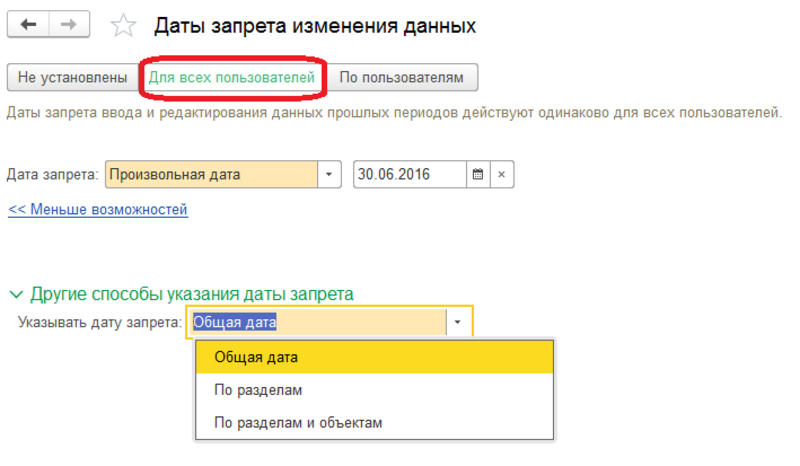
По нажатию на кнопке в шапке формы “Не установлены” будут сняты все даты запрета. После нажатия программа задаст вопрос об отключении дат запрета.
Если дата запрета будет действовать, то для начала необходимо принять решение, будет ли действовать разграничение по пользователям или же будет использоваться для всех. К примеру, на картинке выше указана общая дата запрета для всех пользователей. При необходимости для всех пользователей можно установить дату, использую способ “По разделам и объектам”. Выберем этот способ, и у нас появится табличная часть. В ней мы можем задать дату по каждой организации.
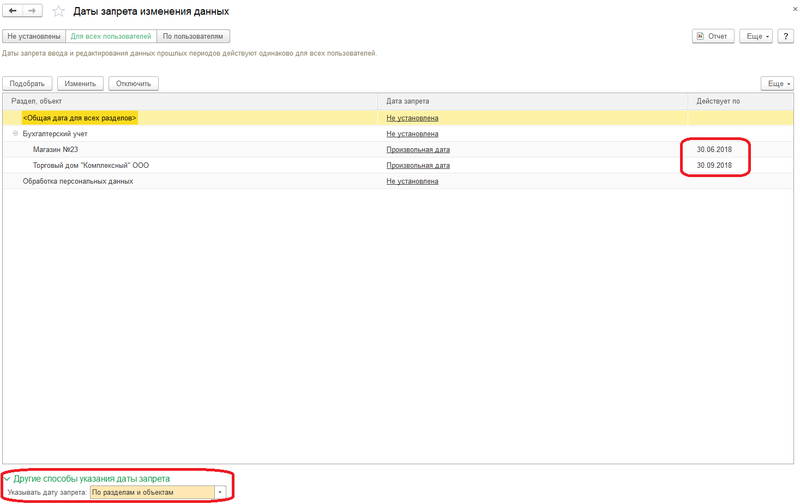
Далее разберем еще один вариант “По пользователям”. При данной настройке мы можем задать дату запрета для каждого пользователя, если выбран способ “Общая дата”. Также дополнительно есть возможность указать дату запрета по организациям. К примеру, для пользователя Абрамова Г.С. мы установили дату запрета по организации Магазин No23 30ое сентября 2018 года.
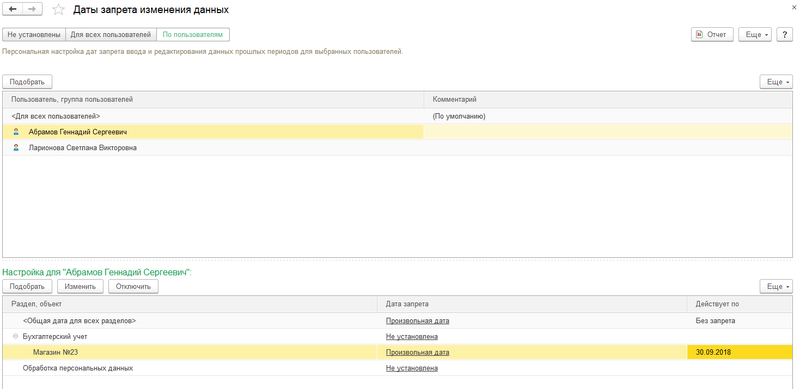
Помимо этого, есть возможность указания динамической даты запрета. Данное понятие означает, что мы можем установить дату одним из нескольких способ, к примеру “конец прошлого месяца”. И таким образом, при наступлении нового месяца документы в предыдущем уже нельзя будет редактировать. Этот способ также может быть удобен в некоторых случаях, чтобы периодически руками не вносить изменения в настройки.
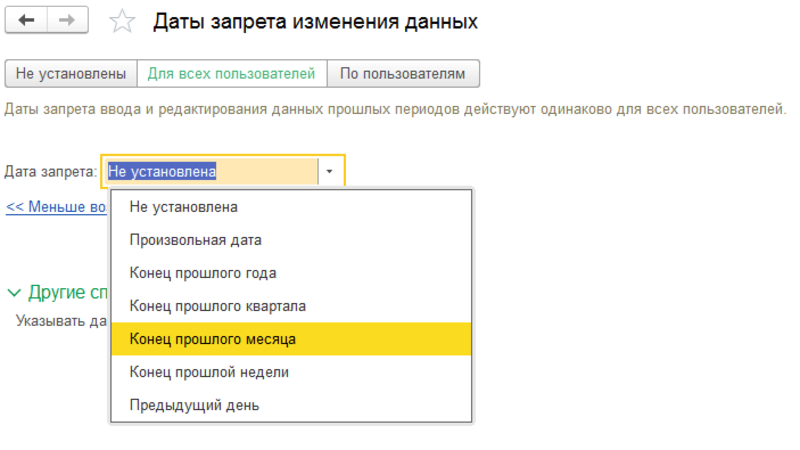
Рассмотрим еще одну дату запрета, касающуюся синхронизации данных при наличии обменов. Для открытия механизма требуется вернуться в раздел “Администрирование” и выбрать пункт “Синхронизация данных”. Аналогично должна быть включена галочка “Дата запрета загрузки”. Настройка выполняется подобным образом, как было описано выше.